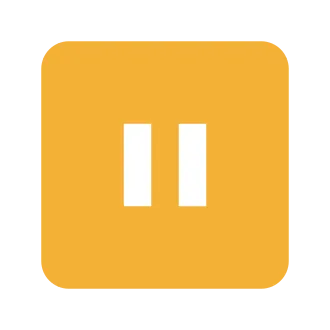
Scrollt ein YouTube-Video nach unten, anstatt anzuhalten, wenn Sie die Leertaste drücken?
Wenn Sie Shorts ansehen, drücken Sie die Leertaste Die Leiste soll das Video anhalten.
Einige Benutzer berichteten jedoch, dass stattdessen zum nächsten Kurzfilm gescrollt wird.
Ähnlich wird bei normalen Videos durch Drücken der Leertaste nach unten gescrollt Seite, anstatt es anzuhalten.
Dieses Problem ist ärgerlich, da Sie zum Anhalten des Videos die Maus verwenden müssen.
In dieser Anleitung erfahren Sie, wie Sie das Problem beheben können Die Pause der YouTube-Leertaste funktioniert nicht (es wird stattdessen auf der Seite nach unten gescrollt).
- Warum funktioniert die YouTube-Leertaste nicht?
- Wie behebt man die Pause der YouTube-Leertaste? funktioniert nicht
Warum funktioniert die YouTube-Leertaste nicht?
Die YouTube-Leertaste funktioniert nicht oder pausiert weil das Video nicht scharf ist.
Wenn das Video nicht scharf ist, scrollen Sie durch Drücken der Leertaste auf der Seite nach unten, anstatt das Video anzuhalten.
Dies liegt daran, dass der Fokus auf der Seite und nicht auf dem Video liegt.
Dies kann passieren, wenn Sie versehentlich außerhalb des Videos geklickt haben.
So beheben Sie das Problem, dass die Pause der YouTube-Leertaste nicht funktioniert
Um das Problem zu beheben, dass die Pause der YouTube-Leertaste nicht funktioniert, müssen Sie die Tampermonkey-Erweiterung installieren, ein neues Skript erstellen und DisableYoutubeScrolling einfügen .user.js-Code.
Eine andere Lösung besteht darin, statt die Leertaste zu drücken, um das Video anzuhalten, auch die Taste „K“ zu drücken. Schaltfläche.
Fix 1: Verwenden Sie ein Tampermonkey-Skript

 < /p>
< /p>
- Installieren Sie die Tampermonkey-Erweiterung in Chrome und pinnen Sie sie an.
- Klicken Sie auf die Tampermonkey-Erweiterung und wählen Sie „Neues Skript erstellen“.
- Markieren und löschen Sie den Code auf der Skript.
- Kopieren Sie den Code aus dieser Github-JavaScript-Datei.
- Gehen Sie zurück zum Tampermonkey-Skript und fügen Sie den Code ein.
- Klicken Sie auf „Datei“ #8221; gefolgt von „Speichern“. und stellen Sie sicher, dass das Skript aktiviert ist.
- Sehen Sie sich ein Video auf YouTube an und versuchen Sie, es durch Drücken der Leertaste anzuhalten!
Lösung 2: Drücken Sie die „K“-Taste. Schaltfläche
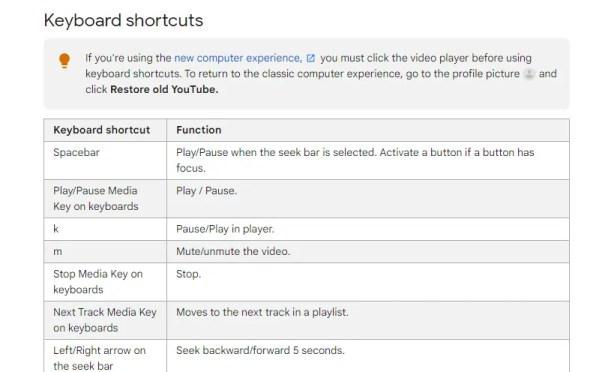
- Anstatt die Leertaste zu drücken, um das Video anzuhalten, drücken Sie die Taste „K“. Schaltfläche.
- Die Schaltfläche „K“ Button ist eine offizielle YouTube-Tastenkombination von Google.
